Download von "SILKYPIX Developer Studio 4.0 für CASIO"
Bitte laden Sie sich die neueste Version von "SILKYPIX Developer Studio 4.0 für CASIO" herunter und benutzen Sie diese.
Können Sie "SILKYPIX Developer Studio 4.0 für CASIO" mit folgendem Formular herunterladen.
Bitte lesen Sie die Lizenzvereinbarung sorgfältig durch und stimmen Sie zu. Wir können keine Gewähr dafür übernehmen, dass Ihr Computer durch den Download des Produkts nicht beschädigt wird. Bitte nehmen Sie dies zur Kenntnis.
Download
| Windows | Mac OS | ||
|---|---|---|---|
| Version | 4.0.3.0 | Version | 4.0.3.0 |
| Volle Grösse | 65.3 MB (68,556,344 bytes) | Volle Grösse | 75.3 MB (78,984,336 bytes) |
| Erneuerungsdatum | 2015/01/13 | Erneuerungsdatum | 2015/01/13 |
Die Vorgehensweise bei der Installation der neuesten Version ist hier.
Windows
1.Den Installer starten
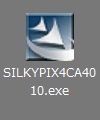 Doppelklicken Sie die Datei [** Dateiname **], die heruntergeladen wurde.
Doppelklicken Sie die Datei [** Dateiname **], die heruntergeladen wurde.
2.Wählen Sie eine Setup-Sprache aus
 Wählen Sie eine Sprache aus und klicken Sie auf "OK".
Wählen Sie eine Sprache aus und klicken Sie auf "OK".
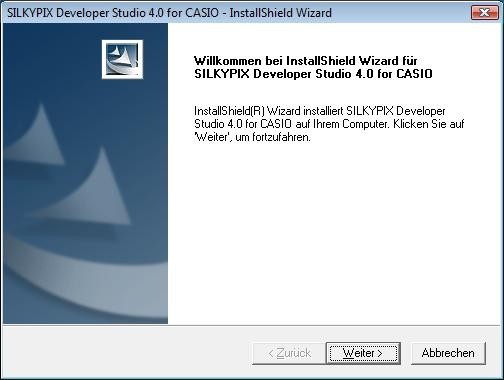 Klicken Sie auf "Weiter".
Klicken Sie auf "Weiter".
3.Lizenzvereinbarung
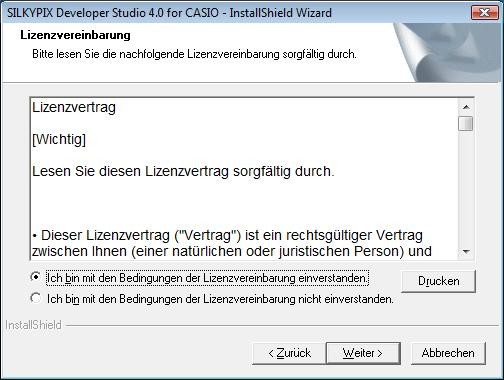 Wenn Sie die Lizenzvereinbarung gelesen haben, markieren Sie "Ich bin mit den Bedingungen der Lizenzvereinbarung einverstanden." und klicken Sie auf "Weiter".
Wenn Sie die Lizenzvereinbarung gelesen haben, markieren Sie "Ich bin mit den Bedingungen der Lizenzvereinbarung einverstanden." und klicken Sie auf "Weiter".
4.Zielpfad wählen
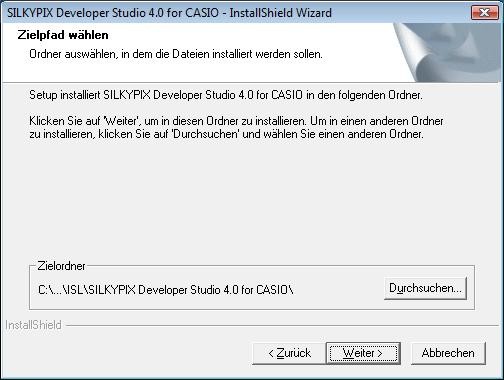 Ordner auswählen, in dem die Dateien installiert werden sollen.
Ordner auswählen, in dem die Dateien installiert werden sollen.Klicken Sie auf "Weiter".
5.Beginn der Installation
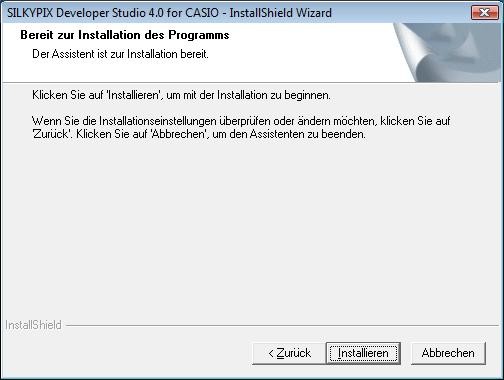 Klicken Sie auf "Installieren", um mit der Installation zu beginnen.
Klicken Sie auf "Installieren", um mit der Installation zu beginnen.
6.Fertigstellung der Installation
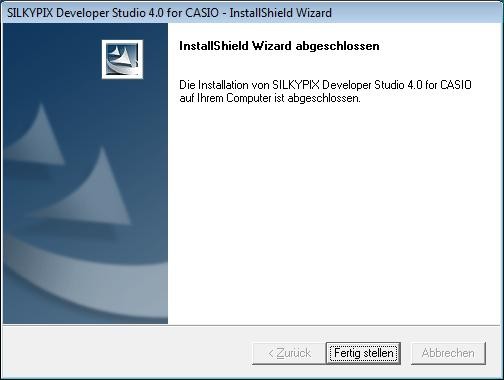 Wenn die Installation beendet ist, klicken Sie auf "Fertigstellen".
Wenn die Installation beendet ist, klicken Sie auf "Fertigstellen".
 Auf dem Bildschirm wird automatisch ein Shortcut-Icon abgelegt.
Auf dem Bildschirm wird automatisch ein Shortcut-Icon abgelegt.
Mac OS
1.Den Installer starten
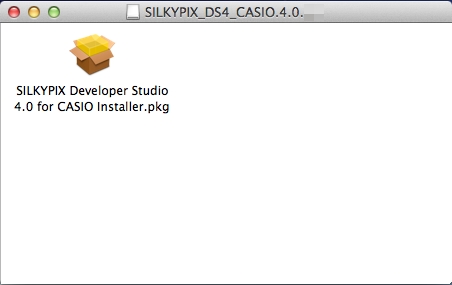 Doppelklicken Sie die Datei [** Dateiname **], die heruntergeladen wurde.
Doppelklicken Sie die Datei [** Dateiname **], die heruntergeladen wurde.Wenn Sie ein Diskimage eingebunden haben, doppelklicken Sie dort die entsprechende Datei.
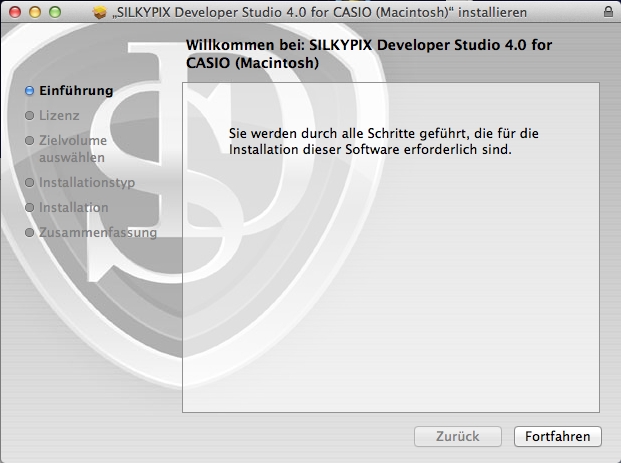 Klicken Sie auf "Fortfahren".
Klicken Sie auf "Fortfahren".
2.Lizenzvereinbarung
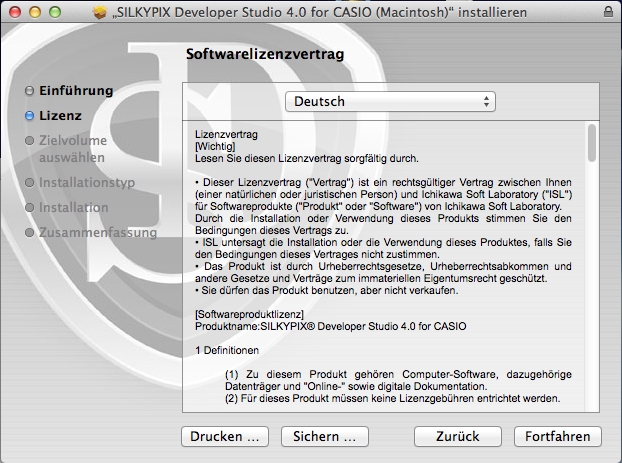 Wenn Sie den Inhalt der Lizenzvereinbarung zur Kenntnis genommen haben, klicken Sie auf "Fortfahren".
Wenn Sie den Inhalt der Lizenzvereinbarung zur Kenntnis genommen haben, klicken Sie auf "Fortfahren".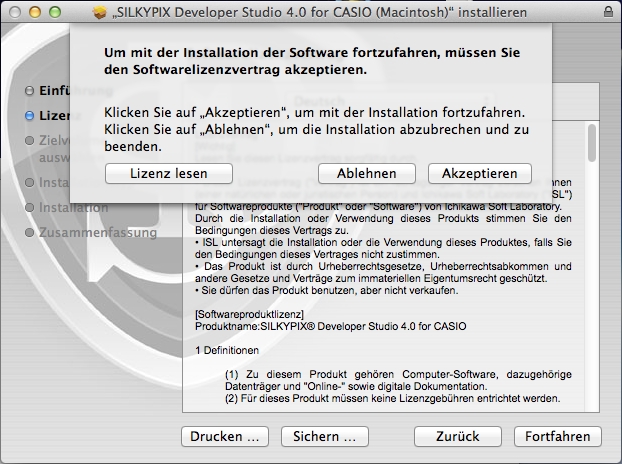 Dann erscheint auf dem Bildschirm die Frage, ob Sie zustimmen oder nicht. Klicken Sie auf "Akzeptieren".
Dann erscheint auf dem Bildschirm die Frage, ob Sie zustimmen oder nicht. Klicken Sie auf "Akzeptieren".
3.Beginn der Installation
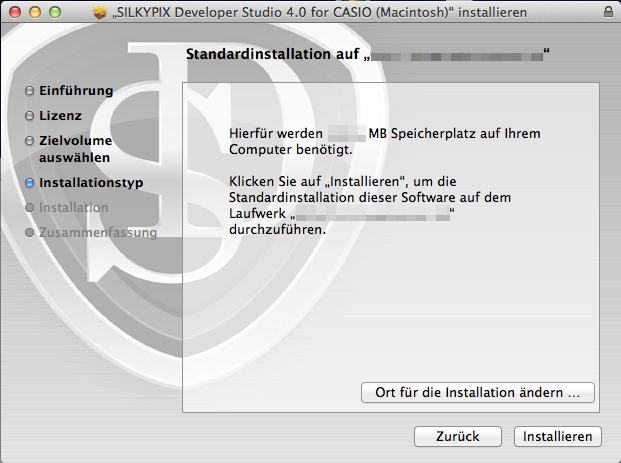 Ordner auswählen, in dem die Dateien installiert werden sollen.
Ordner auswählen, in dem die Dateien installiert werden sollen.Klicken Sie auf "Installieren", um der Installation zu beginnen.
6.Fertigstellung der Installation
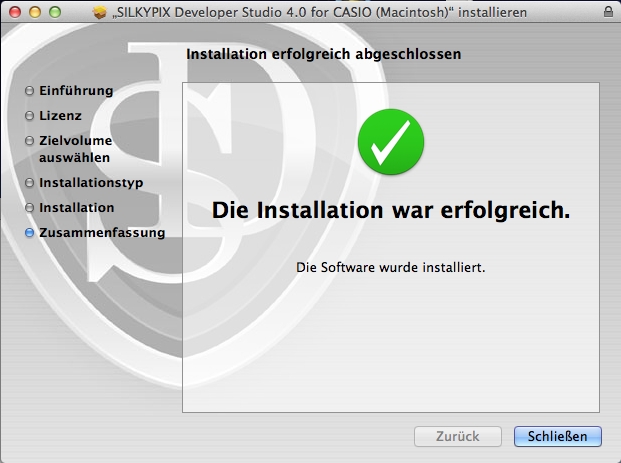 Klicken Sie auf "Schliessen", wenn die Installation fertiggestellt ist.
Klicken Sie auf "Schliessen", wenn die Installation fertiggestellt ist.
